Если вы хотите пролистать какую-то неважную часть большого видео или вам нужно сделать ускоренную перемотку вперед, как вы ускорите видео? Существуют десятки видеоредакторов для настройки скорости воспроизведения видео. Просто узнайте больше о 5 простых и быстрых методах ускорения видео для пост-обработки, вы можете выбрать желаемый соответственно.
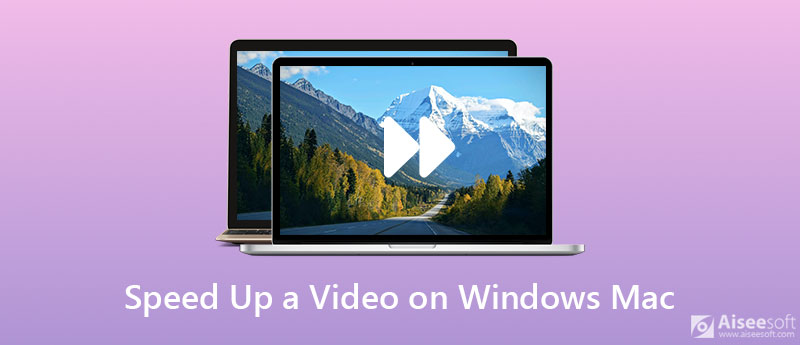
- Часть 1: 5 способов ускорить воспроизведение видео на Windows и Mac
- Метод 1. Лучший способ ускорить видео
- Способ 2. Как ускорить видео в QuickTime
- Метод 3. Как ускорить видео в Camtasia
- Метод 4. Как ускорить видео в Openshot
- Метод 5. Как ускорить видео в Premiere
- Часть 2: Часто задаваемые вопросы о том, как ускорить просмотр видео, о котором вы должны знать
Часть 1: 5 способов ускорить воспроизведение видео на Windows и Mac
Метод 1. Лучший способ ускорить видео
Aiseesoft Video Converter Ultimate — это универсальный видеоредактор для регулировки скорости видео, включая замедление / ускорение видео. Он поддерживает более 1000 видеоформатов, сжимает видео, конвертирует в GIF и другие. Когда вам нужно отполировать видео, есть расширенные функции для создания потрясающих слайд-шоу.
Как перематывать видео в Ютубе Несколько новых способов

- Обеспечьте 10 различных уровней скорости для замедления или ускорения видео.
- Настройте параметры видео / аудио, имя файла, папку назначения и многое другое.
- Комбинируйте ускоренные видео с обратным видео, разделенным экраном и т. Д.
- Расширенные функции редактирования для поворота видео, улучшения видео и 3D-фильтров.
Скачав и установив видеоредактор, вы можете запустить программу на своем компьютере. Щелкните значок Ящик для инструментов меню, а затем выберите Контроллер скорости видео возможность настроить скорость видео.

Выберите желаемый вариант для ускорения видео, например 1.25X, 1.5X, 2X, 4X и 8X. Просто просмотрите эффект быстрой перемотки вперед, чтобы выбрать тот, который вам больше всего подходит.

После того, как вы отрегулировали скорость видео, вы можете изменить имя, настройки видео / аудио и папку назначения. Нажать на Экспортировать кнопку, чтобы экспортировать видео с новой скоростью воспроизведения.
Способ 2. Как ускорить видео в QuickTime
Если вам нужно ускорить воспроизведение видео на MacBook, QuickTime — это метод по умолчанию для управления скоростью видео. Просто увеличьте скорость воспроизведения, выполнив следующие действия.
Программа для перемотки видео
После того, как вы импортировали желаемое видео в QuickTime, удерживайте Опция ключа или другой нажмите кнопку перемотка вперед кнопка для ускорения видео в QuickTime.
Нажмите кнопку перемотки вперед, чтобы продолжать увеличивать скорость. Скорость увеличится в 2 раза. Если вы хотите пролистать нужную часть видео, отпустите кнопку Опция .
Внимание : Параметр по умолчанию для ускорения видео в QuickTime — 2X, 5X и 10X. Но аудиофайлы могут не работать.
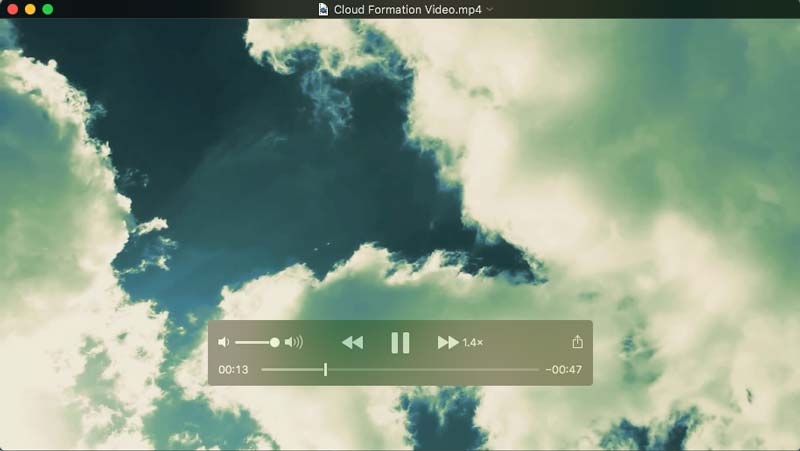
Метод 3. Как ускорить видео в Camtasia
Если вы хотите добиться желаемого эффекта для ускорения видео, Camtasia это другой выбор. Убедитесь, что видеоклип, который вы хотите отредактировать, находится на шкале времени видеоредактора.
После того, как вы импортировали желаемое видео на шкалу времени, выберите нужную часть видео, к которой вы хотите применить эффект ускорения. Вы можете нажать на Визуальные эффекты опцию.
Брось и брось Скорость клипа вариант желаемой части видео. Когда вы получите информацию о добавленных эффектах, вы можете настроить параметр для ускорения видеоклипа.
Предварительный просмотр видеоэффекта в программе во время процесса, вы можете нажать кнопку Экспортировать кнопку, чтобы сохранить преобразованное видео на свой компьютер или поделиться им с сайтами социальных сетей.
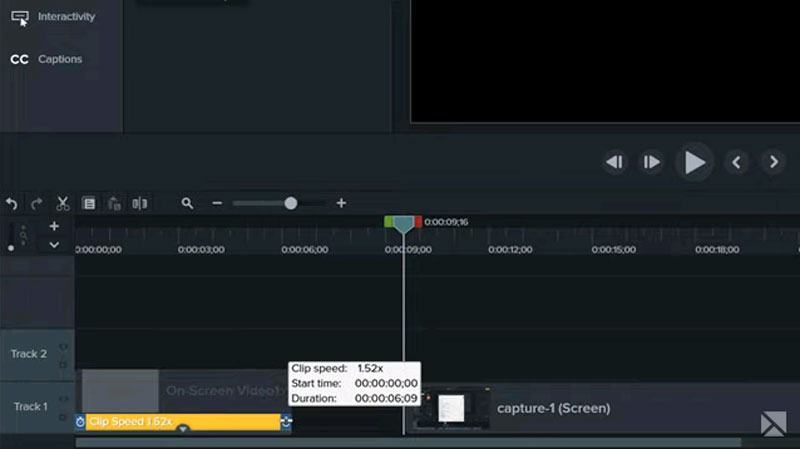
Метод 4. Как ускорить видео в Openshot
OpenShot — еще один метод бесплатного ускорения видео, который позволяет вам выбирать скорость от 1 / 16x до 16x. Но без окна предварительного просмотра сложно контролировать скорость.
Если вы уже импортировали желаемое видео, вы можете щелкнуть файл правой кнопкой мыши и выбрать Свойства клипа вариант. Это позволяет вам регулировать скорость и направление для ускорения видео.
Если вам нужна более точная скорость при воспроизведении видео, вы можете использовать Передовые режим для ввода скорости. Если вы не в Нормальная скорость вариант, нет поддержки звука.
Он также позволяет вам регулировать длину видео, устанавливать направление и другие параметры. Щелкните значок Применить кнопку для быстрой перемотки видеофайла в соответствии с вашими требованиями.
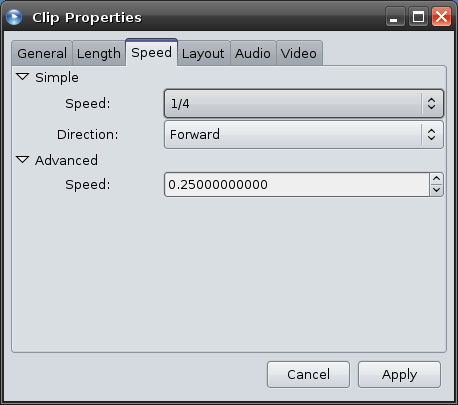
Метод 5. Как ускорить видео в Premiere
Если вы хотите применить специальные видеоэффекты, Премьера профессиональный видеоредактор для ускорения видео. Кроме того, вы можете установить продолжительность видео и ускорить или замедлить, чтобы заполнить продолжительность.
В разделе Лента панель или Проекты под застройку панели, выберите один или несколько клипов. Выберите клипы с нажатой клавишей Ctrl в Windows, чтобы выбрать несмежную группу клипов в Проекты под застройку панели.
Выберите Клип вариант и выберите Скорость / Продолжительность вариант. Вы также можете щелкнуть правой кнопкой мыши по выбранному клипу и выбрать Скорость / Продолжительность возможность настроить скорость видео.
Измените продолжительность видеоклипа и выберите Интерполяция времени возможность изменить скорость. Щелкните значок OK кнопка для проверки роликов с изменением скорости и ускорения видео.
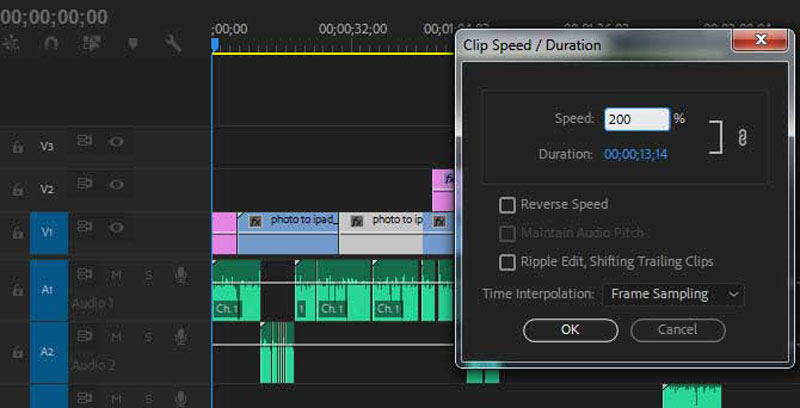
Часть 2: Часто задаваемые вопросы о том, как ускорить просмотр видео, о котором вы должны знать
Почему при ускорении видео в QuickTime пропадает звук видео?
Когда вы ускоряете видео до 2x с помощью QuickTime видео редактор, у вас могут возникнуть проблемы с синхронизацией аудио и видео. Чтобы этого не произошло, остановитесь, когда скорость достигнет 1.9x, или отрегулируйте настройки звука.
Можно ли ускорить просмотр видео онлайн прямо в Chrome?
да. Но вам придется установить дополнительный компонент, например, контроллер скорости видео. Он может изменить скорость видео на любой странице, которая предлагает видео HTML5, чтобы ускорить видео в соответствии с вашими требованиями.
Какой лучший способ ускорить просмотр видео на вашем iPhone?
Просто выберите онлайн-редактор видеоили даже приложение для замедленного просмотра видео, такое как VideoStudio. Вместо того, чтобы замедлять скорость видео, вы можете ускорить видео, чтобы получить желаемый эффект.
Когда вам нужно ускорить видео, вы можете узнать больше о 5 лучших методах из статьи. Если вам нужно получить желаемый эффект бесплатно или получить потрясающий, вы всегда можете найти подходящий метод из статьи. Aiseesoft Video Converter Ultimate — это больше, чем контроллер скорости видео. Вы также можете изучить более продвинутые функции, чтобы сделать ваше видео вирусным на веб-сайтах социальных сетей. Если у вас есть вопросы, вы можете оставить комментарий в статье.
Что вы думаете об этом посте.
Рейтинг: 4.8 / 5 (на основе голосов 129) Подпишитесь на нас в
Более Чтение
![]()
Оставьте свой комментарий и присоединяйтесь к нашему обсуждению
Отрегулируйте скорость видео

Видео конвертер Ultimate
Video Converter Ultimate — отличный видео конвертер, редактор и энхансер для преобразования, улучшения и редактирования видео и музыки в 1000 и более форматах.
Источник: ru.aiseesoft.com
Как легко перемотать вперед или ускорить видео
У вас есть проект, который включает в себя наблюдение за ростом растений по вашему научному предмету. Чтобы выполнить эту задачу, вам нужно снять растение на видео с момента, когда вы сеете семена, пока оно не вырастет и не начнет давать листья. С помощью быстрой перемотки вперед вы можете наблюдать, как растение растет в течение минуты, но у вас возникли проблемы с тем, какие приложения, программное обеспечение или онлайн-инструмент для создания ускоренная перемотка видео об указанном проекте. Продолжайте читать эту статью, чтобы узнать обо всех лучших инструментах, которые можно использовать для регулировки скорости вашего видео.
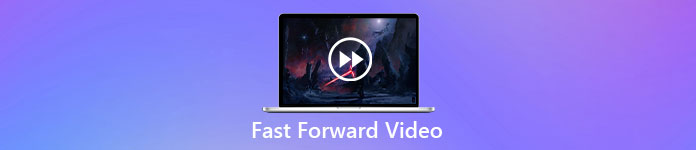
Часть 1. Лучшее программное обеспечение для перемотки видео вперед
Конвертер видео Ultimate — это лучшее доступное программное обеспечение, которое может отредактировать ваше видео до следующего уровня с помощью различных функций. Эти функции просты в использовании, и для достижения желаемых настроек требуется менее трех шагов. Это программное обеспечение можно загрузить бесплатно, но некоторые функции необходимо приобрести, чтобы полностью использовать его возможности. Одной из функций Video Converter Ultimate является контроллер скорости видео, который может выполнять ускоренную перемотку вперед и замедление видео в любом видеоформате. Чтобы вы были осведомлены об этом программном обеспечении, вот шаги, подготовленные для вас:
Шаг 1. Вы можете скачать программное обеспечение бесплатно, нажав Скачать бесплатно и сохранить его на свой компьютер. После этого можно настроить и установить программу.
Шаг 2. После установки программного обеспечения запустите его, выбрав Ящик для инструментов вариант в строке меню, а затем выбрав Контроллер скорости видео из появившегося списка.
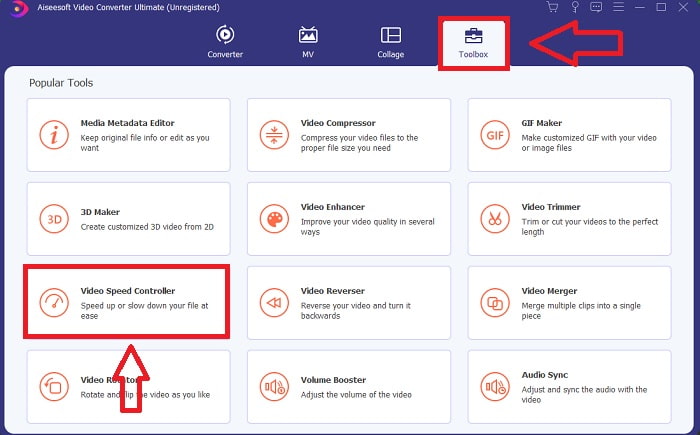
Шаг 3. Добавьте любой файл, нажав кнопку + в ваших предпочтениях, и продолжите редактирование видеоклипа.
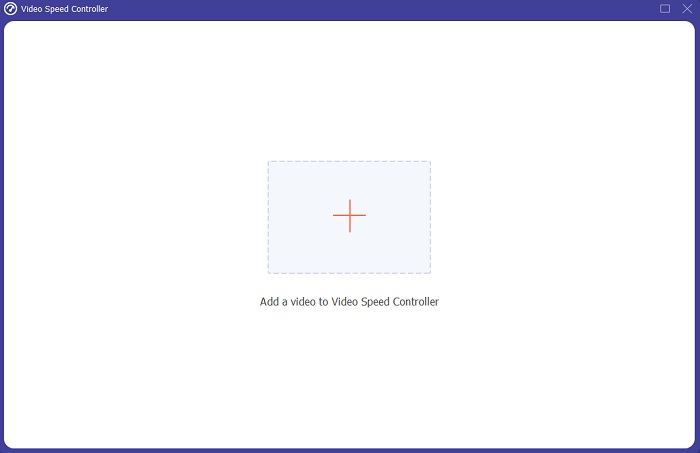
Шаг 4. Отрегулируйте скорость воспроизведения, выбрав, во сколько раз скорость видео будет увеличиваться или уменьшаться.
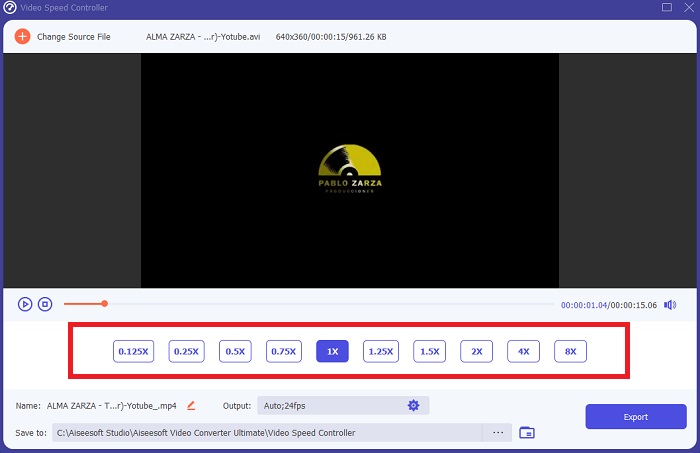
Шаг 5. После того, как вы закончите настройку скорости воспроизведения видеоклипа, вы можете выбрать желаемый результат, изменив формат, разрешение, качество и т. д. Когда вы будете готовы сохранить свою работу, нажмите Экспорт и выберите место.
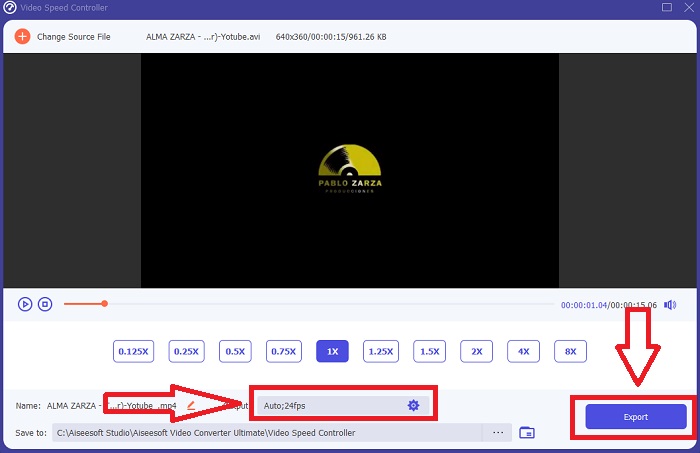
Часть 2. Лучшее приложение выбирает приложения для перемотки видео вперед
Приложения, доступные на Android
Быстрое движение это приложение, доступное для бесплатной загрузки на телефоны Android. Это редактор быстрого видео, который может регулировать скорость воспроизведения видеоклипа, выбирая, будет ли он воспроизводиться в быстрой или медленной фазе.
В его интерфейсе вы увидите все видеоклипы, которые у вас есть на вашем мобильном телефоне, чтобы вы могли выбрать, какой клип вы собираетесь редактировать. Это приложение имеет водяной знак, но вы можете удалить его, купив Fast Motion Pro. Fast Motion также предлагает несколько инструментов для редактирования видео, таких как добавление эффектов, текста и звука. Выход этого продукта может быть преобразован в три различных качества. Вы можете рассмотреть это полезное приложение, которое может легко перематывать видео вперед.
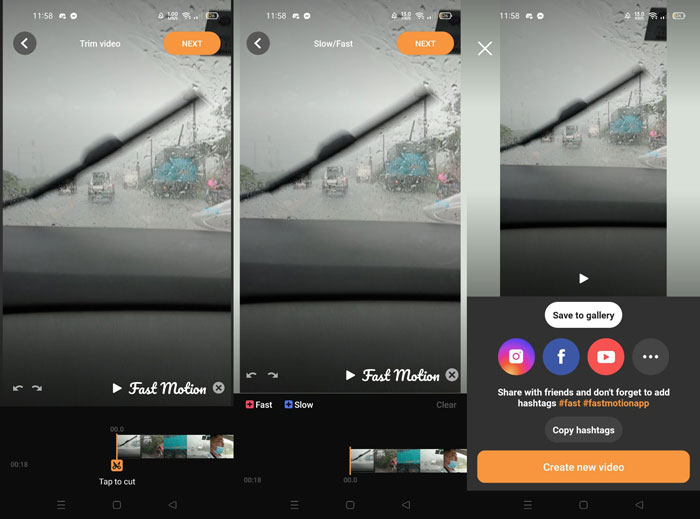
Вива Видео может улучшить ваше видео до его полного потенциала из-за его определения использования инструментов различными возможными способами. В этом приложении есть несколько профессиональных инструментов, которые могут вывести ваше видео на новый уровень редактирования.
У него есть тема, музыка, фильтр и шаблон, предлагаемые бесплатно, но единственная плохая вещь заключается в том, что вам нужно приобрести Viva Video Pro, чтобы получить доступ ко всем его инструментам. То же самое с другим приложением, упомянутым выше, это приложение также имеет водяной знак и имеет инструменты для создания водяного знака. Тем не менее, вам необходимо сначала приобрести профессиональную версию, чтобы получить доступ ко всем функциям инструментов и разблокировать все доступные шаблоны. Вы можете изменить скорость формата GIF в этом приложении, но качество HD и Full HD необходимо приобрести, прежде чем вы сможете его использовать.
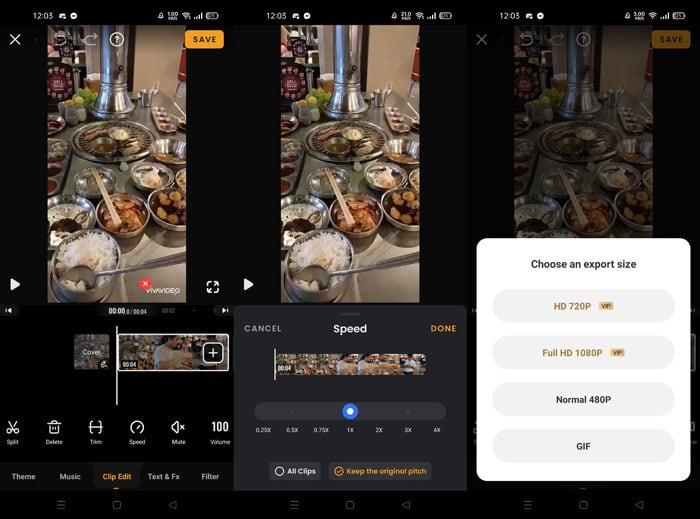
Приложения, доступные на iPhone
iMovie — это распространенный видеоредактор, доступный в каждой операционной системе iOS и Mac. В нем есть различные инструменты, которые можно использовать для улучшения вашего видео бесплатно, а также есть специальный инструмент, который может регулировать скорость воспроизведения видео, особенно когда вы хотите перемотать видео вперед. Приложения, доступные в Apple Store, можно загрузить бесплатно, однако вам необходимо приобрести премиум-версию, чтобы производить высококачественный вывод видео.
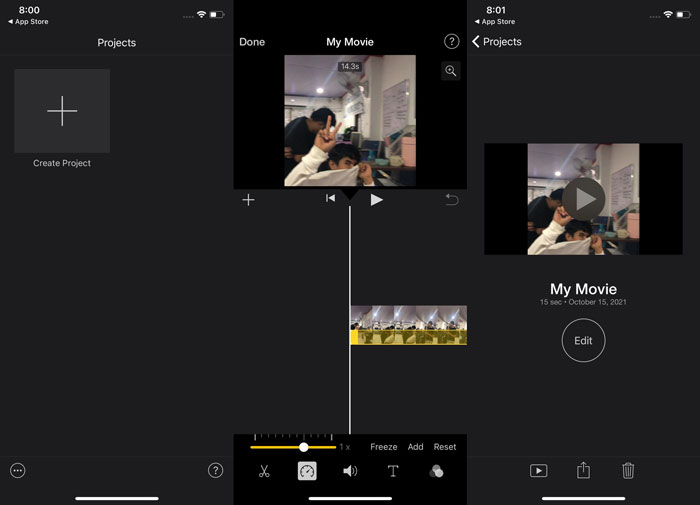
Filmora Go — это бесплатное приложение для iPhone, которое может создавать профессиональные HD-видео. В этом приложении есть множество шаблонов для редактирования и настройки видео по вашему выбору. Вы можете обрезать, добавлять текст, наклейки и фильтры. Интересные особенности этого приложения заключаются в том, что вы можете настроить частоту кадров вашего видео, что сделает ваше видео более плавным при воспроизведении на телефоне или других устройствах. Поскольку предлагаются различные инструменты, его также необходимо приобрести, прежде чем вы получите доступ к настройке качества выходного видео и удалению водяного знака с видео.
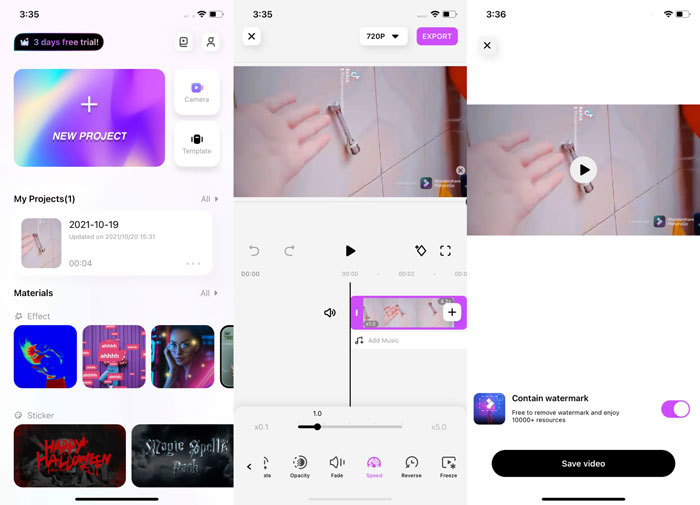
Часть 3. Лучшие онлайн-инструменты выбирают онлайн-инструменты для перемотки видео вперед
Этот онлайн-инструмент Clideo это бесплатный и простой в использовании веб-инструмент. Clideo это простой инструмент для настройки скорости вашего видео, потому что к нему не подключен какой-либо инструмент. Поскольку это прямой инструмент, недостатком является слишком простой интерфейс и мало функций. Этот инструмент быстрой фазы поддерживает любой формат, такой как MP4, AVI, MPG, VOB, WMV, MOV и т. д. Он считается бесплатным для использования, но его нужно приобрести только для удаления водяного знака, как это предлагает другой инструмент.
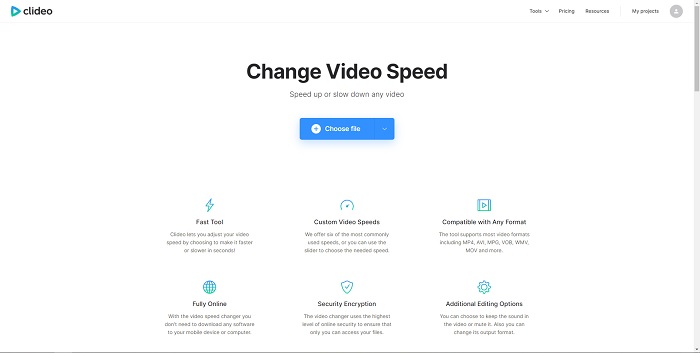
Для начинающих редакторов, которые ищут видео редактор онлайн это может перемотка вперед видео в покое, Фастрил является одним из них. Этот инструмент представляет собой удобный пользовательский интерфейс с гибкими настройками. Этот онлайн-редактор имеет качество профессионального пользовательского редактора благодаря высокой скорости преобразования без установки каких-либо сторонних приложений. Вы также можете сохранить любой водяной знак видео или выбрать любой вариант, только если вы покупаете премиум.
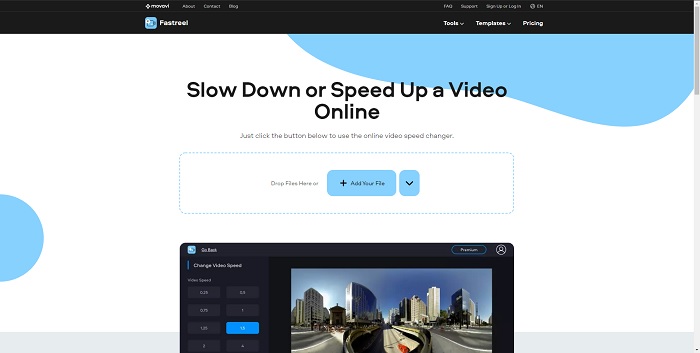
Часть 4. Часто задаваемые вопросы об ускоренной перемотке видео
Потеряю ли я качество видео, если перемотаю видео вперед?
Нет, если вы перемотаете видео вперед, потери качества нет, частота кадров будет делиться в зависимости от того, насколько быстро вы увеличиваете скорость воспроизведения видео. Некоторые приложения могут преобразовывать ваше видео в различные качества, которые вы предпочитаете, после быстрой перемотки видео вперед. Но Конвертер видео Ultimate является одним из предпочтительных программ, которые вы можете использовать в автономном режиме для быстрой перемотки видео. Мало того, как указано выше, это программное обеспечение также может конвертировать ваше видео в высокое качество.
Как перемотать видео в формате MP4 вперед?
Есть варианты, указанные выше, которые могут конвертировать MP4 или могут перематывать MP4 вперед.
Что вы порекомендуете, чтобы лучше перемотать видео вперед?
Приложения, программное обеспечение и веб-инструменты работают одинаково при быстрой перемотке видео вперед. Но онлайновые или веб-инструменты работают в зависимости от подключения к Интернету. Вот почему программное обеспечение гораздо лучше решает проблему, потому что вы можете использовать его в автономном режиме.
Вывод
Подводя итог, можно сказать, что все инструменты, приложения и программное обеспечение очень хорошо осведомлены о проблемах с ускоренной перемоткой видео, с которыми сталкивается большинство людей. Они отличаются лишь несколькими избранными инструментами и дополнительными функциями, но у них всегда есть общее наличие водяного знака. С другой стороны, Конвертер видео Ultimate — это один из вариантов выше, который не предоставляет водяной знак при экспорте видео. Вот почему это программное обеспечение является лучшим вариантом для выбора не только из-за проблемы с водяным знаком, но и из-за других функций, которые можно легко использовать.
Ария Дэвис 17 ноября 2021 г.
Рейтинг: 4.0/5 (на основе 120 голосов)
Источник: www.free-videoconverter.net
Как перейти назад и вперед на 10 секунд в YouTube и других приложениях

Mykolastock / Shutterstock.com
Вы когда-нибудь искали быстрые 10-секундные кнопки перемотки назад и вперед в приложении YouTube для iPhone, Android или iPad? Нет видимых кнопок, но есть скрытый трюк. Он также работает в Netflix, Hulu, Disney + и многих других видео приложениях.
Перемотка назад или перемотка вперед на десять секунд в YouTube

В приложении YouTube дважды нажмите в любом месте левой половины видео во время его воспроизведения, чтобы перемотать назад, или дважды нажмите в любом месте правой половины изображения, чтобы пропустить его вперед. Каждый раз, когда вы дважды нажимаете, YouTube будет искать на 10 секунд вперед или назад.
Продолжайте нажимать, чтобы идти дальше назад или вперед. Например, если вы нажмете левую половину видео три раза, YouTube вернется на 20 секунд назад. Если вы нажмете правую половину видео четыре раза, YouTube переместится на 30 секунд вперед. YouTube покажет вам, сколько секунд на экране происходит перемотка вперед или назад.
Программы для Windows, мобильные приложения, игры — ВСЁ БЕСПЛАТНО, в нашем закрытом телеграмм канале — Подписывайтесь:)
Панель поиска в нижней части видео по-прежнему является полезным способом прокрутки длинного видео. Но как только вы перейдете в нужное место, вы можете выполнить несколько нажатий, чтобы быстро внести изменения.
На компьютере с клавиатурой вы можете нажимать клавиши J и L при использовании YouTube для перемотки назад и перемотки вперед на 10 секунд. YouTube поддерживает довольно много сочетаний клавиш.
Netflix, Hulu, HBO Now, Disney + и многое другое

Этот трюк особенно полезен в приложении YouTube, поскольку YouTube не предлагает видимых кнопок «пропустить вперед» и «пропустить назад». Но это работает во многих видео приложениях на вашем телефоне. Даже в приложениях, которые предлагают видимые кнопки, можно быстрее просматривать видео, дважды нажав на этот большой видеоплеер вместо того, чтобы нажимать на эти крошечные кнопки.
Вот некоторые приложения, в которых он работает:
- Netflix: Дважды коснитесь левой или правой стороны видео во время его воспроизведения, чтобы перемотать назад или вперед на 10 секунд, точно так же, как если бы вы нажали обычные кнопки пропуска вперед или назад в Netflix.
- Hulu: В Hulu кнопки пропускают назад на 10 секунд и вперед на 30 секунд. Дважды нажмите на левую сторону экрана, чтобы вернуться назад на 10 секунд, или дважды нажмите на правую сторону, чтобы перейти на 30 секунд вперед.
- Дисней +: Дважды нажмите на левую или правую часть экрана, чтобы вернуться назад или вперед на 10 секунд.
К сожалению, это не работает в приложении HBO Now. В приложении есть кнопки для возврата на 10 секунд и вперед на 10 секунд, поэтому вы можете нажать их вместо этого. У большинства приложений есть те видимые кнопки. Приложение YouTube скрывает эти кнопки, и это очень необычно.